使用 Three.js 创建一个 3D 人形机器人仿真系统
引言
在这篇文章中,我们将探讨如何使用 Three.js 创建一个简单但有趣的 3D 人形机器人仿真系统。这个机器人可以通过键盘控制进行行走和转向,并具有基本的动画效果。

技术栈
- HTML5
- Three.js
- JavaScript
实现步骤
1. 基础设置
首先,我们需要创建基本的 HTML 结构并引入 Three.js 库:
<!DOCTYPE html>
<html>
<head><title>3D Robot Simulation</title><style>body { margin: 0; overflow: hidden;}canvas { display: block; }#info {position: absolute;top: 10px;left: 10px;color: white;font-family: Arial;font-size: 14px;background: rgba(0,0,0,0.5);padding: 10px;}</style>
</head>
<body><div id="info">使用方向键控制机器人:<br>↑ - 向前移动<br>← → - 左右转向</div><script src="https://cdnjs.cloudflare.com/ajax/libs/three.js/r128/three.min.js"></script>
</body>
</html>
2. 场景初始化
接下来,我们需要初始化 Three.js 的基本组件:
const scene = new THREE.Scene();
scene.background = new THREE.Color(0x87CEEB); // 天空蓝色背景const camera = new THREE.PerspectiveCamera(75, window.innerWidth / window.innerHeight, 0.1, 1000);
const renderer = new THREE.WebGLRenderer({ antialias: true });
renderer.setSize(window.innerWidth, window.innerHeight);
renderer.shadowMap.enabled = true;
document.body.appendChild(renderer.domElement);
3. 创建机器人类
创建一个 Robot 类来管理机器人的所有组件和动作:
class Robot {constructor() {this.body = new THREE.Group();// 创建躯干const torsoGeometry = new THREE.BoxGeometry(2, 3, 1);const torsoMaterial = new THREE.MeshPhongMaterial({color: 0x999999});this.torso = new THREE.Mesh(torsoGeometry, torsoMaterial);this.torso.castShadow = true;// 创建头部const headGeometry = new THREE.SphereGeometry(0.5);const headMaterial = new THREE.MeshPhongMaterial({color: 0xcccccc});this.head = new THREE.Mesh(headGeometry, headMaterial);this.head.position.y = 2;this.head.castShadow = true;// ... 其他部件的创建代码 ...}// 创建四肢createLimb(width, height) {const geometry = new THREE.BoxGeometry(width, height, width);const material = new THREE.MeshPhongMaterial({color: 0x999999});const limb = new THREE.Mesh(geometry, material);limb.castShadow = true;return limb;}// 行走动画walk() {const legRotation = Math.sin(Date.now() * 0.005) * 0.5;this.leftLeg.rotation.x = legRotation;this.rightLeg.rotation.x = -legRotation;const armRotation = Math.sin(Date.now() * 0.005) * 0.25;this.leftArm.rotation.x = -armRotation;this.rightArm.rotation.x = armRotation;}// 转向和移动方法turn(angle) {this.body.rotation.y += angle;}moveForward(speed) {this.body.position.x += Math.sin(this.body.rotation.y) * speed;this.body.position.z += Math.cos(this.body.rotation.y) * speed;}
}
4. 添加环境元素
创建地面和光照系统:
// 创建地面
const groundGeometry = new THREE.PlaneGeometry(100, 100);
const groundMaterial = new THREE.MeshPhongMaterial({ color: 0x808080,side: THREE.DoubleSide
});
const ground = new THREE.Mesh(groundGeometry, groundMaterial);
ground.rotation.x = -Math.PI / 2;
ground.position.y = -2.5;
ground.receiveShadow = true;
scene.add(ground);// 添加光源
const directionalLight = new THREE.DirectionalLight(0xffffff, 1);
directionalLight.position.set(5, 10, 5);
directionalLight.castShadow = true;
scene.add(directionalLight);const ambientLight = new THREE.AmbientLight(0x404040);
scene.add(ambientLight);
5. 实现控制系统
添加键盘控制和动画循环:
const keyStates = {};document.addEventListener('keydown', (e) => {keyStates[e.key] = true;
});document.addEventListener('keyup', (e) => {keyStates[e.key] = false;
});function animate() {requestAnimationFrame(animate);if(keyStates['ArrowUp']) {robot.walk();robot.moveForward(0.1);}if(keyStates['ArrowLeft']) {robot.turn(0.05);}if(keyStates['ArrowRight']) {robot.turn(-0.05);}camera.position.x = robot.body.position.x;camera.position.z = robot.body.position.z + 10;camera.lookAt(robot.body.position);renderer.render(scene, camera);
}animate();
主要特性
- 3D 人形机器人模型
- 基本的行走动画
- 键盘控制系统
- 相机跟随
- 阴影效果
- 响应式设计
控制方法
- ↑ 向前移动
- ← 向左转
- → 向右转
可能的改进方向
- 添加更多动作(如后退、跳跃)
- 改进机器人模型细节
- 添加碰撞检测
- 添加物理引擎
- 实现更复杂的动画效果
- 添加声音效果
- 增加更多交互控制选项
- 优化性能
结论
通过这个项目,我们展示了如何使用 Three.js 创建一个基本的 3D 人形机器人仿真系统。虽然这是一个相对简单的实现,但它为更复杂的 3D 网页应用提供了良好的起点。
完整代码
<!DOCTYPE html>
<html>
<head><title>3D Robot Simulation</title><style>body { margin: 0; overflow: hidden;}canvas { display: block; }#info {position: absolute;top: 10px;left: 10px;color: white;font-family: Arial;font-size: 14px;background: rgba(0,0,0,0.5);padding: 10px;}</style>
</head>
<body><div id="info">使用方向键控制机器人:<br>↑ - 向前移动<br>← → - 左右转向</div><script src="https://cdnjs.cloudflare.com/ajax/libs/three.js/r128/three.min.js"></script><script>// 初始化场景、相机和渲染器const scene = new THREE.Scene();scene.background = new THREE.Color(0x87CEEB); // 天空蓝色背景const camera = new THREE.PerspectiveCamera(75, window.innerWidth / window.innerHeight, 0.1, 1000);const renderer = new THREE.WebGLRenderer({ antialias: true });renderer.setSize(window.innerWidth, window.innerHeight);renderer.shadowMap.enabled = true;document.body.appendChild(renderer.domElement);// 创建机器人类class Robot {constructor() {// 机器人主体this.body = new THREE.Group();// 躯干const torsoGeometry = new THREE.BoxGeometry(2, 3, 1);const torsoMaterial = new THREE.MeshPhongMaterial({color: 0x999999});this.torso = new THREE.Mesh(torsoGeometry, torsoMaterial);this.torso.castShadow = true;// 头部const headGeometry = new THREE.SphereGeometry(0.5);const headMaterial = new THREE.MeshPhongMaterial({color: 0xcccccc});this.head = new THREE.Mesh(headGeometry, headMaterial);this.head.position.y = 2;this.head.castShadow = true;// 眼睛const eyeGeometry = new THREE.SphereGeometry(0.1);const eyeMaterial = new THREE.MeshPhongMaterial({color: 0x000000});this.leftEye = new THREE.Mesh(eyeGeometry, eyeMaterial);this.rightEye = new THREE.Mesh(eyeGeometry, eyeMaterial);this.leftEye.position.set(-0.2, 2, 0.4);this.rightEye.position.set(0.2, 2, 0.4);// 手臂this.leftArm = this.createLimb(0.3, 2);this.leftArm.position.set(-1.2, 1, 0);this.rightArm = this.createLimb(0.3, 2);this.rightArm.position.set(1.2, 1, 0);// 腿部this.leftLeg = this.createLimb(0.4, 2);this.leftLeg.position.set(-0.6, -1.5, 0);this.rightLeg = this.createLimb(0.4, 2);this.rightLeg.position.set(0.6, -1.5, 0);// 组装机器人this.body.add(this.torso);this.body.add(this.head);this.body.add(this.leftEye);this.body.add(this.rightEye);this.body.add(this.leftArm);this.body.add(this.rightArm);this.body.add(this.leftLeg);this.body.add(this.rightLeg);}createLimb(width, height) {const geometry = new THREE.BoxGeometry(width, height, width);const material = new THREE.MeshPhongMaterial({color: 0x999999});const limb = new THREE.Mesh(geometry, material);limb.castShadow = true;return limb;}walk() {// 腿部摆动const legRotation = Math.sin(Date.now() * 0.005) * 0.5;this.leftLeg.rotation.x = legRotation;this.rightLeg.rotation.x = -legRotation;// 手臂摆动const armRotation = Math.sin(Date.now() * 0.005) * 0.25;this.leftArm.rotation.x = -armRotation;this.rightArm.rotation.x = armRotation;}turn(angle) {this.body.rotation.y += angle;}moveForward(speed) {this.body.position.x += Math.sin(this.body.rotation.y) * speed;this.body.position.z += Math.cos(this.body.rotation.y) * speed;}}// 创建地面const groundGeometry = new THREE.PlaneGeometry(100, 100);const groundMaterial = new THREE.MeshPhongMaterial({ color: 0x808080,side: THREE.DoubleSide});const ground = new THREE.Mesh(groundGeometry, groundMaterial);ground.rotation.x = -Math.PI / 2;ground.position.y = -2.5;ground.receiveShadow = true;scene.add(ground);// 创建机器人实例const robot = new Robot();scene.add(robot.body);// 添加光源const directionalLight = new THREE.DirectionalLight(0xffffff, 1);directionalLight.position.set(5, 10, 5);directionalLight.castShadow = true;directionalLight.shadow.camera.near = 0.1;directionalLight.shadow.camera.far = 100;directionalLight.shadow.camera.left = -50;directionalLight.shadow.camera.right = 50;directionalLight.shadow.camera.top = 50;directionalLight.shadow.camera.bottom = -50;scene.add(directionalLight);const ambientLight = new THREE.AmbientLight(0x404040);scene.add(ambientLight);// 设置相机位置camera.position.set(0, 5, 10);camera.lookAt(robot.body.position);// 键盘状态const keyStates = {};// 键盘事件监听document.addEventListener('keydown', (e) => {keyStates[e.key] = true;});document.addEventListener('keyup', (e) => {keyStates[e.key] = false;});// 窗口大小调整window.addEventListener('resize', onWindowResize, false);function onWindowResize() {camera.aspect = window.innerWidth / window.innerHeight;camera.updateProjectionMatrix();renderer.setSize(window.innerWidth, window.innerHeight);}// 动画循环function animate() {requestAnimationFrame(animate);// 更新机器人动作if(keyStates['ArrowUp']) {robot.walk();robot.moveForward(0.1);}if(keyStates['ArrowLeft']) {robot.turn(0.05);}if(keyStates['ArrowRight']) {robot.turn(-0.05);}// 相机跟随camera.position.x = robot.body.position.x;camera.position.z = robot.body.position.z + 10;camera.lookAt(robot.body.position);renderer.render(scene, camera);}animate();</script>
</body>
</html>
相关文章:

使用 Three.js 创建一个 3D 人形机器人仿真系统
引言 在这篇文章中,我们将探讨如何使用 Three.js 创建一个简单但有趣的 3D 人形机器人仿真系统。这个机器人可以通过键盘控制进行行走和转向,并具有基本的动画效果。 技术栈 HTML5Three.jsJavaScript 实现步骤 1. 基础设置 首先,我们需要…...

图像修复和编辑大一统 | 腾讯北大等联合提出BrushEdit:BrushNet进阶版来了
文章链接:https://arxiv.org/pdf/2412.10316 项目链接:https://liyaowei-stu.github.io/project/BrushEdit 亮点直击 提出了BrushEdit,这是先前BrushNet模型的高级迭代版本。BrushEdit通过开创基于修复(inpainting)的图…...

【hackmyvm】Adroit靶机wp
tags: HMVjava反编译SQL注入 1. 基本信息^toc 文章目录 1. 基本信息^toc2. 信息收集3. java反编译4. sql注入5. 解密密码6. 提权 靶机链接 https://hackmyvm.eu/machines/machine.php?vmAdroit 作者 alienum 难度 ⭐️⭐️⭐️⭐️️ 2. 信息收集 ┌──(root㉿kali)-[~] └…...

【Python运维】自动化备份与恢复系统的实现:Python脚本实战
《Python OpenCV从菜鸟到高手》带你进入图像处理与计算机视觉的大门! 解锁Python编程的无限可能:《奇妙的Python》带你漫游代码世界 随着信息化进程的加速,数据的重要性日益增加,数据丢失的风险也随之增加。为了保证数据安全,定期备份和及时恢复数据是必不可少的操作。本…...

Goland 安装与使用
GoLand安装 官方网址: JetBrains GoLand:不只是 Go IDE 1. 进入官网,点击下载: 2. 如下图一步步安装 3. 如下图一步步安装...

vue2 升级为 vite 打包
VUE2 中使用 Webpack 打包、开发,每次打包时间太久,尤其是在开发的过程中,本文记录一下 VUE2 升级Vite 步骤。 安装 Vue2 Vite 依赖 dev 依赖 vitejs/plugin-vue2": "^2.3.3 vitejs/plugin-vue2-jsx": "^1.1.1 vite&…...

FreeSwitch中启用WebRTC
在FreeSwitch中启用WebRTC需要进行一系列配置。以下是详细的步骤: 1. 安装必要的依赖: 确保安装了支持WebRTC的依赖库,如libsrtp。 2. 配置SIP Profile: 编辑 conf/sip_profiles/internal.xml 文件,添加或修改以下内…...

R语言的数据类型
标题:《探索R语言数据类型的奥秘》 引言: 在统计学和数据分析的世界里,R语言无疑是一颗璀璨的明星。它以其强大的数据处理能力和丰富的图形展示功能而受到广泛欢迎。然而,要熟练掌握并高效使用R语言,深入了解其数据类…...

基于UNET的图像分类
网络架构 UNet网络是一种革命性的图像分割架构,在图像分类任务中同样展现出卓越的性能。其独特的设计巧妙地平衡了全局信息捕捉和精细细节保留的需求,特别适合处理需要高度精确定位的任务。 UNet的核心设计理念体现在其 对称的编码器-解码器结构 中。这种结构不仅实现了高效…...

css文字折行以及双端对齐实现方式
使用flex布局后,文字超出容器部分不会自动折行了。实现代码如下: <el-row><el-col :span"24"><span class"label">姓名</span><span class"content">{{name}}</span></el-col>…...

华为云语音交互SIS的使用案例(文字转语音-详细教程)
文章目录 题记一 、语音交互服务(Speech Interaction Service,简称SIS)二、功能介绍1、实时语音识别2、一句话识别3、录音文件识别4、语音合成 三、约束与限制四、使用1、API2、SDK 五、项目集成1、引入pom依赖2、初始化 Client1)…...
)
设计一个监控摄像头物联网IOT(webRTC、音视频、文件存储)
前言: 设计一个完整的 监控摄像头物联网 IoT 平台 涉及 视频直播和点播、WebRTC 和 文件存储模块,可以分为以下几个主要部分:摄像头设备、服务端处理、Web 前端、视频流存储和回放。以下是结合这些技术的一个具体完整流程设计,涵盖…...
--待更新)
学习笔记(prism--视频【WPF-prism核心教程】)--待更新
《一》框架介绍 prism是一个用于WPF…和winUI中构建的松散耦合,可维护和可测试的应用程序框架。帮助WPF开发人员以简化编写,维护和扩展来设计应用程序。 优点:遵循特定的约定,可自动将view/ViewModel建立DataContext的关系&#…...

Kafka无锁设计
前言 在分布式消息队列系统中,Kafka 的无锁设计是其高吞吐量和高并发的核心优势之一。通过避免锁的竞争,Kafka 能够在高并发和大规模的生产环境中保持高效的性能。为了更好地理解 Kafka 的无锁设计,我们首先对比传统的队列模型,然后探讨 Kafka 如何通过无锁机制优化生产者…...

【GO基础学习】gin框架路由详解
文章目录 gin框架路由详解(1)go mod tidy(2)r : gin.Default()(3)r.GET()路由注册 (4)r.Run()路由匹配 总结 gin框架路由详解 先创建一个项目,编写一个简单的demo&#…...
实现呼吸灯功能)
GPIO+TIM(无PWM)实现呼吸灯功能
程序特点: 1、模块化,可快速移植,5分钟便可完成移植。 2、通过GPIO普通定时器,实现呼吸灯功能。 3、PWM周期为5ms,占空比调节时间为20ms,占空比为100等份,即呼吸灯从暗到亮需要20ms*1002s。 …...

贪心算法.
贪心算法是指只从当前角度出发,做出当前情景下最好的选择,在某种意义上来说是局部最优解,并不从全局的角度做决策.如果贪心策略选择不恰当,可能无法得到全局最优解. 贪心算法的基本流程如下: 1.分析问题,确定优化目标,对变量进行初始化 2.制定贪心策略:在制定贪心策略时需要…...

Linux系统和makefile详解
### Linux系统详解 Linux是一个开源且功能强大的操作系统内核,自1991年由林纳斯托瓦兹首次发布以来,它已经成为全球最流行的操作系统之一。Linux的核心特性包括开源、多用户多任务、高稳定性与安全性,以及良好的跨平台能力。 1. **开源**&a…...

GitLab 将停止为中国区用户提供服务,60天迁移期如何应对? | LeetTalk Daily
“LeetTalk Daily”,每日科技前沿,由LeetTools AI精心筛选,为您带来最新鲜、最具洞察力的科技新闻。 GitLab作为一个广受欢迎的开源代码托管平台,近期宣布将停止服务中国大陆、澳门和香港地区的用户提供服务。根据官方通知&#x…...

【杂谈】-AI搜索引擎如何改变传统SEO及其在内容营销中的作用
AI搜索引擎如何改变传统SEO及其在内容营销中的作用 文章目录 AI搜索引擎如何改变传统SEO及其在内容营销中的作用1、什么是AI搜索引擎2、AI搜索引擎对SEO策略的影响3、AI搜索引擎在内容营销转型中的作用4、AI搜索引擎在营销领域的挑战、道德问题和未来5、总结 在当今的数字营销世…...
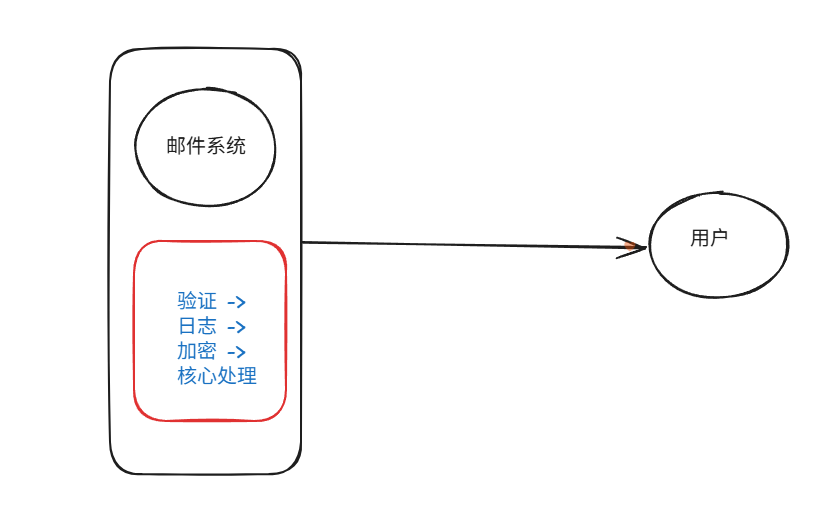
装饰模式(Decorator Pattern)重构java邮件发奖系统实战
前言 现在我们有个如下的需求,设计一个邮件发奖的小系统, 需求 1.数据验证 → 2. 敏感信息加密 → 3. 日志记录 → 4. 实际发送邮件 装饰器模式(Decorator Pattern)允许向一个现有的对象添加新的功能,同时又不改变其…...

从零实现富文本编辑器#5-编辑器选区模型的状态结构表达
先前我们总结了浏览器选区模型的交互策略,并且实现了基本的选区操作,还调研了自绘选区的实现。那么相对的,我们还需要设计编辑器的选区表达,也可以称为模型选区。编辑器中应用变更时的操作范围,就是以模型选区为基准来…...

SCAU期末笔记 - 数据分析与数据挖掘题库解析
这门怎么题库答案不全啊日 来简单学一下子来 一、选择题(可多选) 将原始数据进行集成、变换、维度规约、数值规约是在以下哪个步骤的任务?(C) A. 频繁模式挖掘 B.分类和预测 C.数据预处理 D.数据流挖掘 A. 频繁模式挖掘:专注于发现数据中…...

Linux相关概念和易错知识点(42)(TCP的连接管理、可靠性、面临复杂网络的处理)
目录 1.TCP的连接管理机制(1)三次握手①握手过程②对握手过程的理解 (2)四次挥手(3)握手和挥手的触发(4)状态切换①挥手过程中状态的切换②握手过程中状态的切换 2.TCP的可靠性&…...
【机器视觉】单目测距——运动结构恢复
ps:图是随便找的,为了凑个封面 前言 在前面对光流法进行进一步改进,希望将2D光流推广至3D场景流时,发现2D转3D过程中存在尺度歧义问题,需要补全摄像头拍摄图像中缺失的深度信息,否则解空间不收敛…...
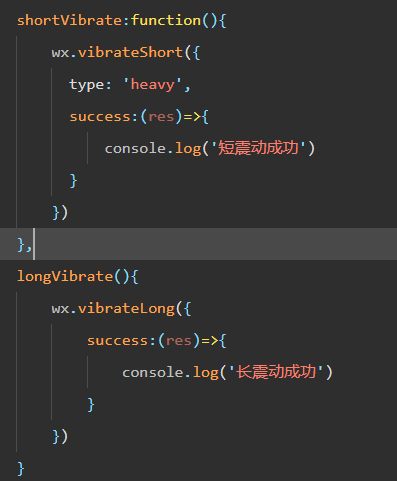
微信小程序 - 手机震动
一、界面 <button type"primary" bindtap"shortVibrate">短震动</button> <button type"primary" bindtap"longVibrate">长震动</button> 二、js逻辑代码 注:文档 https://developers.weixin.qq…...
详解:相对定位 绝对定位 固定定位)
css的定位(position)详解:相对定位 绝对定位 固定定位
在 CSS 中,元素的定位通过 position 属性控制,共有 5 种定位模式:static(静态定位)、relative(相对定位)、absolute(绝对定位)、fixed(固定定位)和…...

React---day11
14.4 react-redux第三方库 提供connect、thunk之类的函数 以获取一个banner数据为例子 store: 我们在使用异步的时候理应是要使用中间件的,但是configureStore 已经自动集成了 redux-thunk,注意action里面要返回函数 import { configureS…...

【无标题】路径问题的革命性重构:基于二维拓扑收缩色动力学模型的零点隧穿理论
路径问题的革命性重构:基于二维拓扑收缩色动力学模型的零点隧穿理论 一、传统路径模型的根本缺陷 在经典正方形路径问题中(图1): mermaid graph LR A((A)) --- B((B)) B --- C((C)) C --- D((D)) D --- A A -.- C[无直接路径] B -…...

vulnyx Blogger writeup
信息收集 arp-scan nmap 获取userFlag 上web看看 一个默认的页面,gobuster扫一下目录 可以看到扫出的目录中得到了一个有价值的目录/wordpress,说明目标所使用的cms是wordpress,访问http://192.168.43.213/wordpress/然后查看源码能看到 这…...
